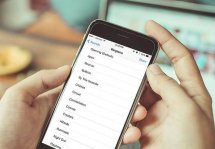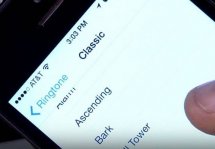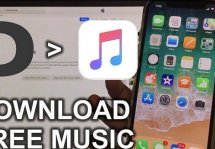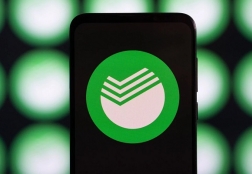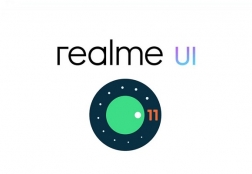Как в iTunes закачать музыку на iPhone: возможные проблемы
Статьи и Лайфхаки
Но в Айфоне есть свои небольшие особенности, о которых следует знать.
Алгоритм закачки мелодий на мобильник
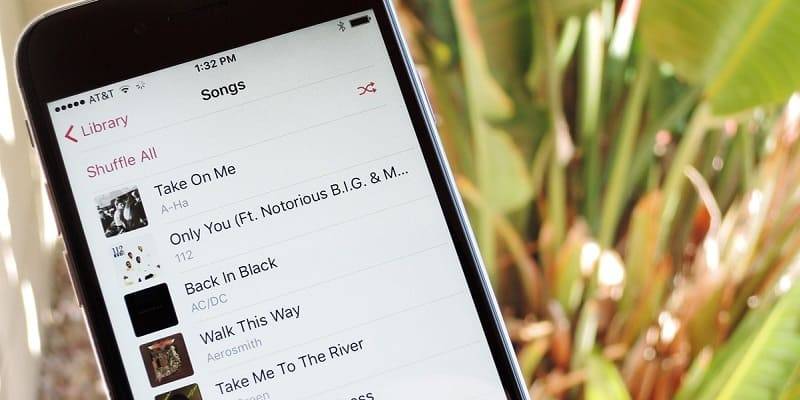
Чтобы добавить любимую мелодию в телефон необходимо:
- Скачать с официального сайта самую последнюю версию приложения айтюнс. Если не можете зайти на сайт производителя, то вбейте в поиск запрос «айтюнс», скачайте приложение на сторонних ресурсах. Программа является бесплатной.
- Запустить программу на компьютере.
- После этого вам потребуется открыть раздел Файл в приложении. В контекстном меню вам нужно выбрать, добавить один файл в медиатеку или целую папку с музыкой.
- Вы также можете добавить трек в медиатеку, если выделить его левой кнопкой мыши и перетащить в папку с альбомами. Приложение самостоятельно конвертирует файлы в необходимый формат.
- Произведите соединение компьютера с мобильником через юсб-провод. Ваш аппарат должен определиться системой автоматически.
- Откройте музыкальный раздел, установите нужные параметры синхронизации.
- После того, как все будет сделано, вам остается нажать на кнопку Применить и подождать некоторое время, пока не завершится синхронизация.
Главные ошибки во время закачки музыки
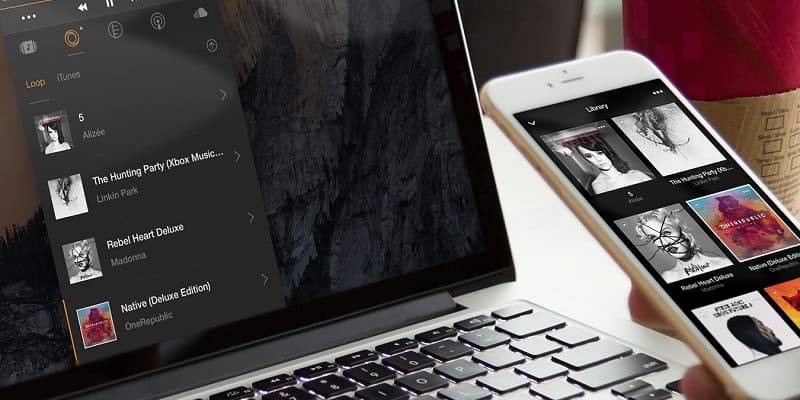
Иногда у пользователей не получается передать нужную им музыку. К основным причинам такой неудачи относится:
- Неправильный формат записи.
- Старая версия приложения.
Главным преимуществом этого формата является размер файлов, а точнее, то, что они весят меньше, нежели МР3.
Перед тем, как передать музыку, следует проверить количество свободной памяти в устройстве. Чем меньше памяти, тем хуже работает аппарат, а значит, и музыкальные файлы вы вряд ли сможете передать.
Подписывайтесь на нас в Telegram и ВКонтакте.

Сергей Семенов, 31 год
Аналитик, журналист, редактор
Настоящий мобильный эксперт! Пишет простым и понятным языком полезные статьи и инструкции мобильной тематики, раздает направо и налево наиполезнейшие советы. Следит за разделом «Статьи и Лайфхаки».
Информация полезна? Расскажите друзьям
Похожие материалы
Анекдот дня
Если я долго не беру трубку, то, скорее всего, я жду припева.
Загрузить ещеПоделиться анекдотом:
Факт дня
Apple начала работу над планшетом iPad раньше, чем над смартфоном iPhone, однако появился он на рынке гораздо позже.
Больше подробностейПоделиться фактом:
Совет дня
Если ваш смартфон поддерживает NFC, вы можете быстро расплачиваться с его помощью на многих заправочных станциях и заведениях общепита.
А почему?Поделиться советом:
Цитата дня
«Цени вещи не за то, сколько они стоят, а за то, сколько они значат».
(с) Пауло Коэльо.Загрузить еще
Поделиться цитатой:
Угадаешь? Тогда ЖМИ!
Советуем глянуть эти материалы
Какое слово закрашено?

мда уж, не угадал!
ого, а ведь верно!
- Женой
- Умнее
- Интереснее
- Красивее